Ambas as afirmações acima são verdadeiras, mas é importante lembrar que o WordPress é apenas um sistema de gestão de conteúdo (CMS). Portanto, o fato de estar a usar o WordPress não é por si só suficiente para classificar satisfatoriamente nos mecanismos de pesquisa.
Felizmente, o WordPress faz com que seja relativamsimplesente fácil implementar a maioria das melhores práticas de SEO.
Neste guia, iremos abordar< 20 melhores práticas de SEO, partilhar dicas para o ajudar a classificar mais alto e explicar como, por sua vez, pode implementar tudo isto no seu website através da ferramenta WordPress.
p>Aqui uma lista das práticas que compõe esta lista:
- Verifique as definições de visibilidade do motor de pesquisa
- Selecione um domínio preferido
- Ative links permanentes (permalinks)
- Requisite aprovação manual para comentários no blog
- Instale um tema que seja amigo de SEO
- Instale um plugin de SEO que cumpra todas as tarefas
- Garanta que tem um mapa do website ativo
- Excluir conteúdo de baixo valor da indexação
- Instale o plugin de SEO da Ahrefs
- Escreva um título que motive o usuário a carregar para ver mais
- Defina um slug de URL amigável para SEO
- Use cabeçalhos para criar hierarquia
- Faça links internos para conteúdo relevante
- Adicione texto alternativo em imagens
- Escreva uma tag de título atraente
- Escreva uma meta descrição convincente
- Organizar páginas em subpastas
- Instale o WP Rocket
- Reduzir os espaços vazios no código
- Instale o ShortPixel
Existe uma caixa de seleção no WordPress que, se for marcada, é efetivamente uma sentença de morte de SEO para o seu website, pois impede o Google de indexar as suas páginas. E se o Google não pode indexar as suas páginas, elas não podem classificar as mesmas.
Encontrará esta caixa de seleção que falo em Configurações > Leitura > Visibilidade do mecanismo de pesquisa:
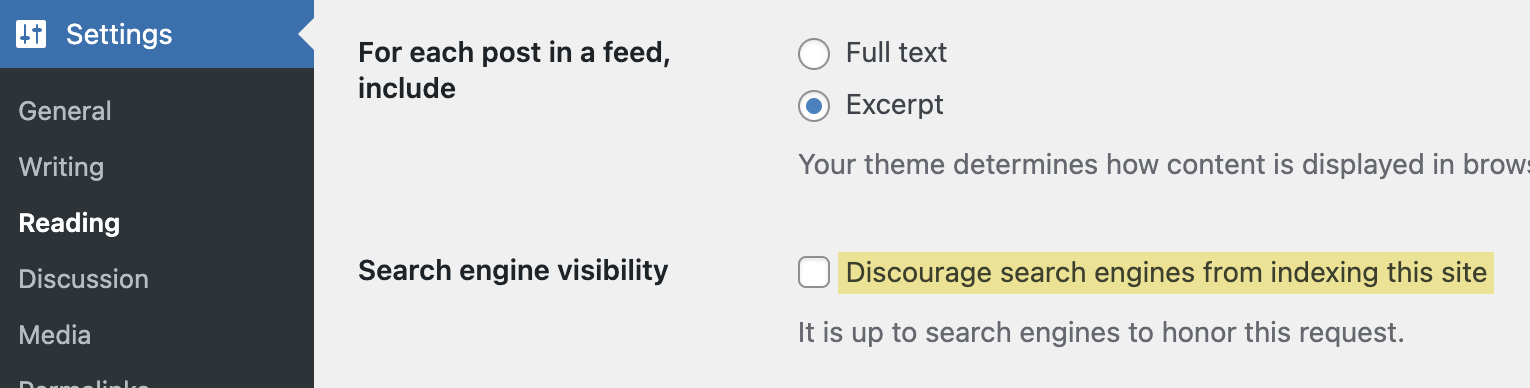
Garanta que tem esta caixa de seleção não selecionada, caso queira ter alguma hipótese de classificar nos mecanismos de pesquisa, de uma forma ou de outra.
O Google analisa domínio.com e www.domínio.com separadamente, por isso é importante escolher uma versão preferencial para o seu website. Pode fazer isso em Configurações> Geral. Para tal, basta definir o endereço do WordPress (URL) e o endereço do website (URL) de acordo com a sua versão preferida.

Para qualquer novo website, não interessa qual versão que queira escolher, porém se as suas páginas estiverem acessíveis em ambas as versões URL, a melhor hipótese será usar a versão com mais backlinks.
Para saber qual é a versão mais adequada, conecte os URLs à ferramenta de Análise de Lotes (Batch Analysis) da Ahrefs e verifique todos os seus domínios de referência.
Para nós, é claramente a versão sem o “www”:
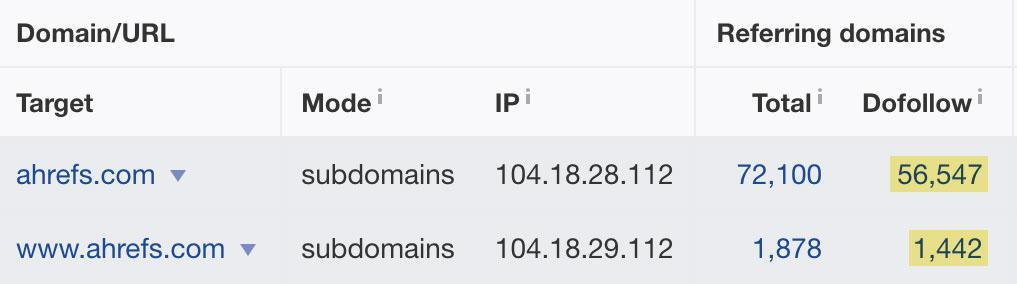
A beleza do WordPress é que redireciona automaticamente a outra versão para a versão que pretendeu escolher, de forma que os motores de pesquisa e respetivos visitantes possam somente aceder ao seu website através do domínio preferencial.
Alterar a versão preferida pode causar problemas técnicos se o seu website já estiver no ativo há algum tempo. Se tiver alguma dúvida, vale a pena procurar ajuda junto de um desenvolvedor para garantir que tudo corre bem e sem dores de cabeça adicionais.
Links permanentes, conhecido como permalinks, são basicamente o formato de URL para as suas publicações e páginas, sendo que a opção “nome do post” tem tendência a ser a mais amigável para SEO, porque apoia o seguinte:
- Deixar óbvio de imediato sobre o que é a página.
- Manter os URLs curtos, o que pode impedir que eles apareçam incompletos nos resultados da pesquisa.
No entanto, se já estiver a utilizar uma estrutura de permalink diferente, alterá-la pode levar a páginas quebradas. Então, se fizer uma alteração, irá desejar naturalmente rastrear o seu website com uma ferramenta como o Site Audit da Ahrefs, após verificar se existem erros do tipo 4XX:
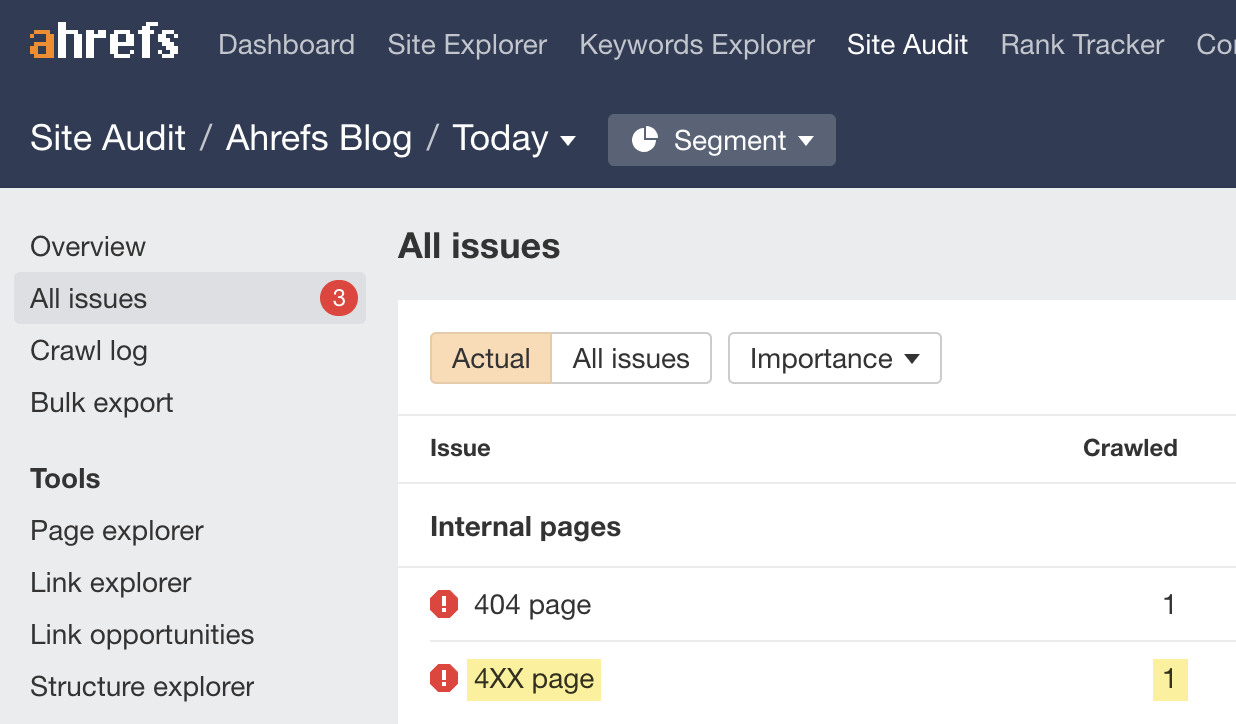
Se houver algum, você deverá querer usar um plugin do WordPress, como o Redirection, para redirecionar os URLs antigos para os novos.
É improvável que comentários em blogs com spam causem prejuízos ou quaisquer problemas drásticos de SEO, uma vez que eles são quase sempre “nofollowed”. Contudo, de acordo com o Google, eles podem ainda assim causar alguns problemas de SEO por alguns motivos.
Felizmente, o WordPress torna muito fácil resolver este problema de uma vez por todas, oferecendo a todos os usuários a opção de definirem os comentários do blog de forma a exigir aprovação manual.
Você pode fazer isso em Configurações > Discussão > O comentário deve ser aprovado manualmente:

Praticamente todos os temas do WordPress são responsivos e compatíveis com dispositivos móveis hoje em dia e, por esse motivo, não há muito com o que se possa preocupar. O que realmente precisa, a meu ver, é de verificar na hora de escolher um tema qual o seu desempenho no geral.
Se o tema estiver repleto de código e de recursos desnecessários, isso tornará o seu website mais lento. E isso não é bom, já que a velocidade da página é um importante fator de classificação do Google há mais de uma década.
Por isso, na hora de escolher um tema, vale a pena ler a descrição para ver o que está incluído nesse tema. Se existirem vários recursos de que não irá precisar, talvez não seja a melhor escolha para as suas necessidades.
Por outro lado, também pode executar a demonstração do tema através do PageSpeed Insights para ter uma melhor noção do seu desempenho.
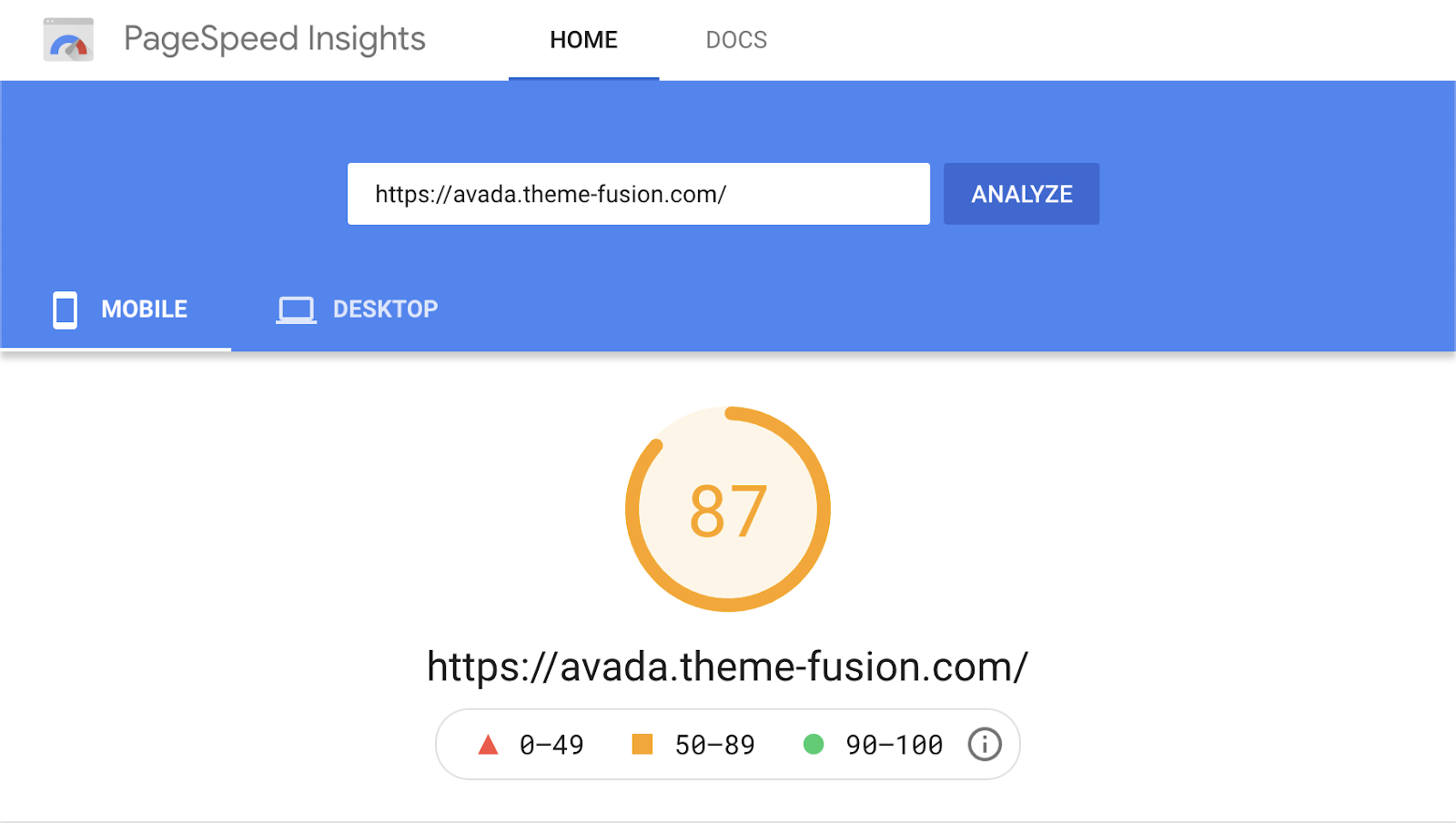
Caso já tenha um tema e o seu desempenho não é ótimo, recomendo que dê uma oportunidade às dicas #18–20 e contrate um desenvolvedor para otimizá-lo, se mesmo assim, com todos os ajustes, ainda estiver lento.
Maximize a funcionalidade de SEO dentro do WordPress e facilite a otimização de aspetos do seu website com um plugin de SEO o mais completo possível. Na Ahrefs, nós usamos o Yoast SEO, mas existem muitas outras alternativas no mercado.
Para instalá-lo, vá para Plugins > Adicionar Novo > Procure por “Yoast SEO” > Clique em Ativar > Clique em Instalar:
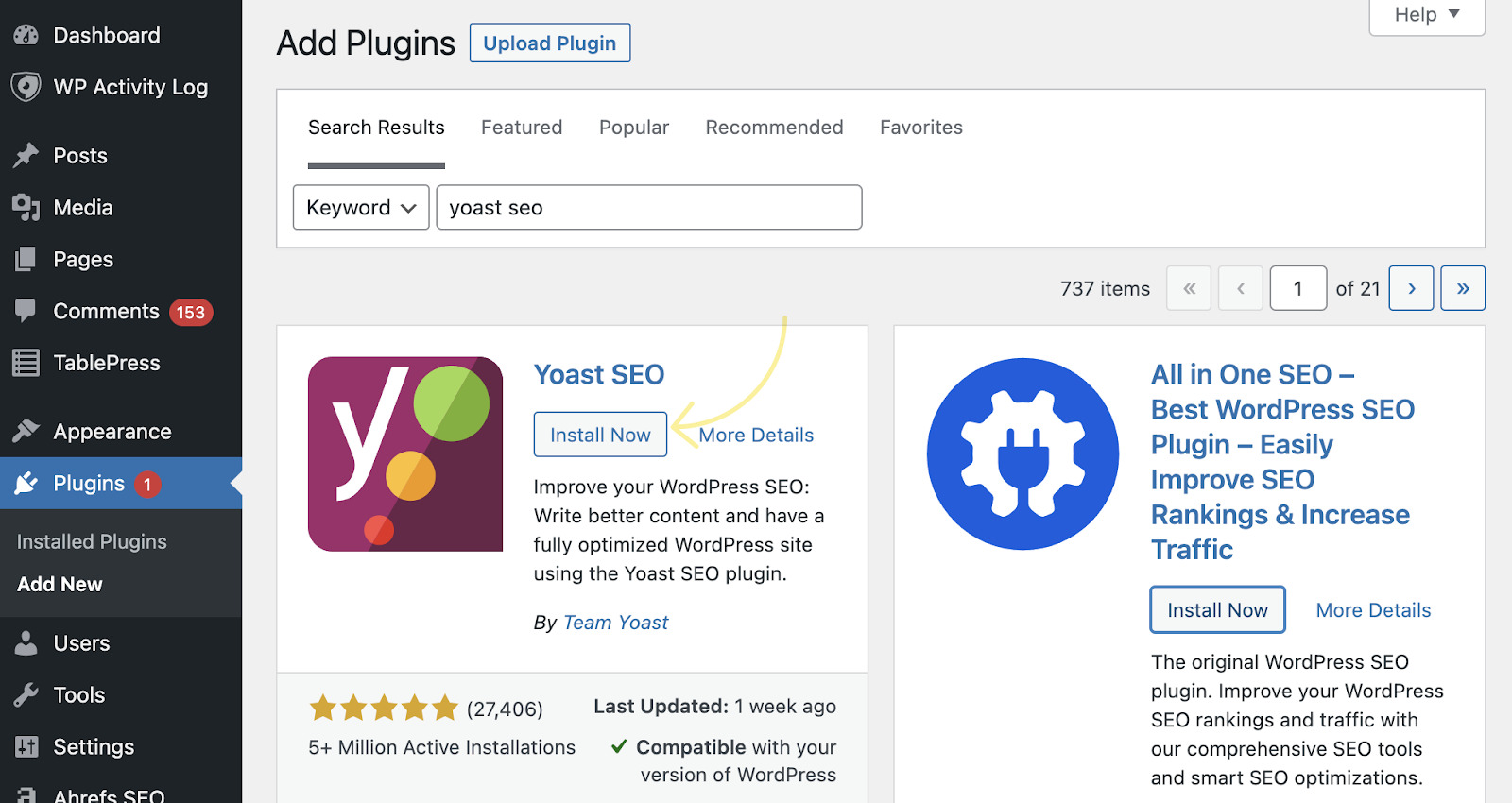
A maioria das configurações estará pronta para serem usadas, mas acabaremos por ajustar algumas delas à medida que avançamos com o desenvolvimento do website.
Os Mapas dos Websites listam as publicações e as páginas importantes no seu website para ajudar os mecanismos de pesquisa a descobri-las. O Yoast SEO, por exemplo, cria um mapa do website para você, mas precisa de ter certeza de que a opção está efetivamente ativada.
Para fazer isso, vá para SEO > Geral > Recursos > Ative “Sitemaps XML” em:

Você só deve permitir que o Google indexe páginas que acrescentem valor a quem pesquisa. Páginas de tags e arquivos raramente se enquadram nessa categoria, portanto, geralmente é recomendado excluí-los da indexação.
Para fazer isso, vá para SEO > Aparência da pesquisa > Taxonomias > Alterne “Mostrar tags nos resultados da pesquisa?” desligado:
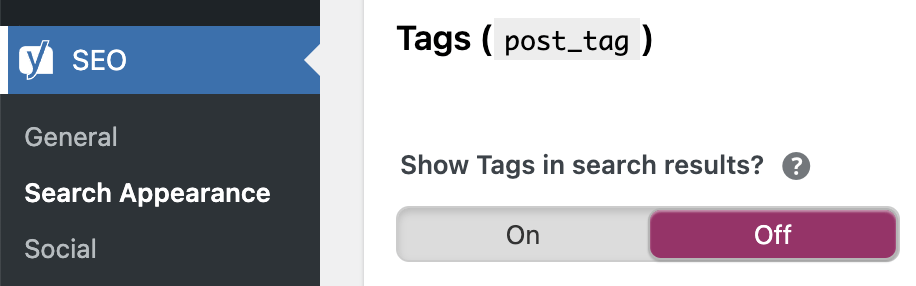
Faça o mesmo para arquivos previamente formatados também.
O nosso plugin para WordPress gratuito faz uma auditoria e monitoriza o desempenho do conteúdo e dá-lhe recomendações de como o melhorar.
Por exemplo, se o plugin detetar que uma das suas páginas não está mais classificada entre as três primeiras para a sua palavra-chave de destino, ele marcará como “Não está com bom desempenho” e fornecerá uma recomendação personalizada sobre como melhorar com base nas suas definições:
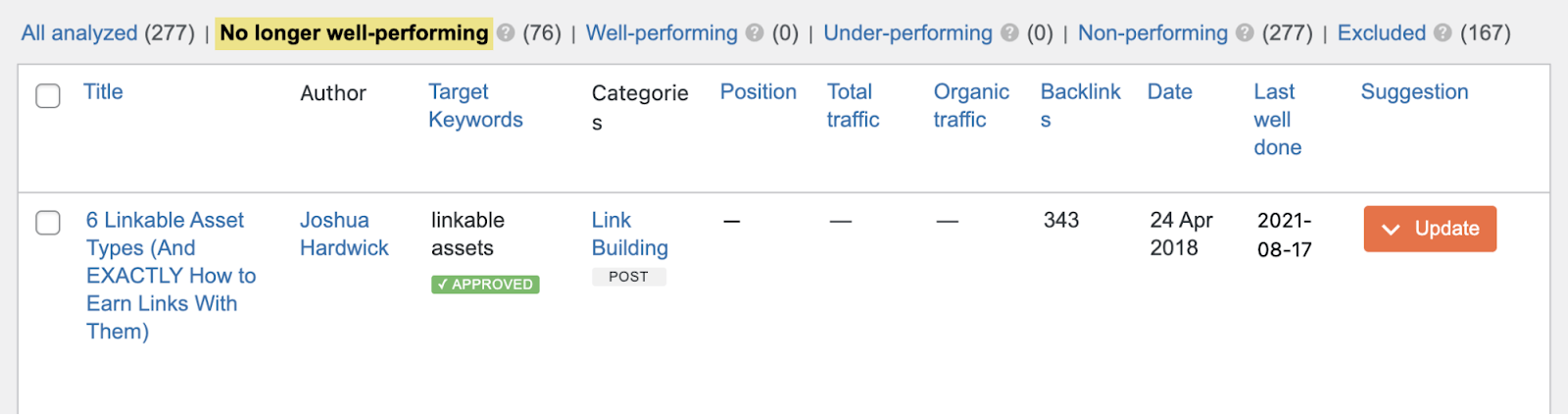
Aqui, a ferramenta recomenda que atualizemos uma publicação que não esteja classificada de momento. Se acertarmos o “acento circunflexo” da sugestão, a ferramenta fornece conselhos sobre como fazer isso:
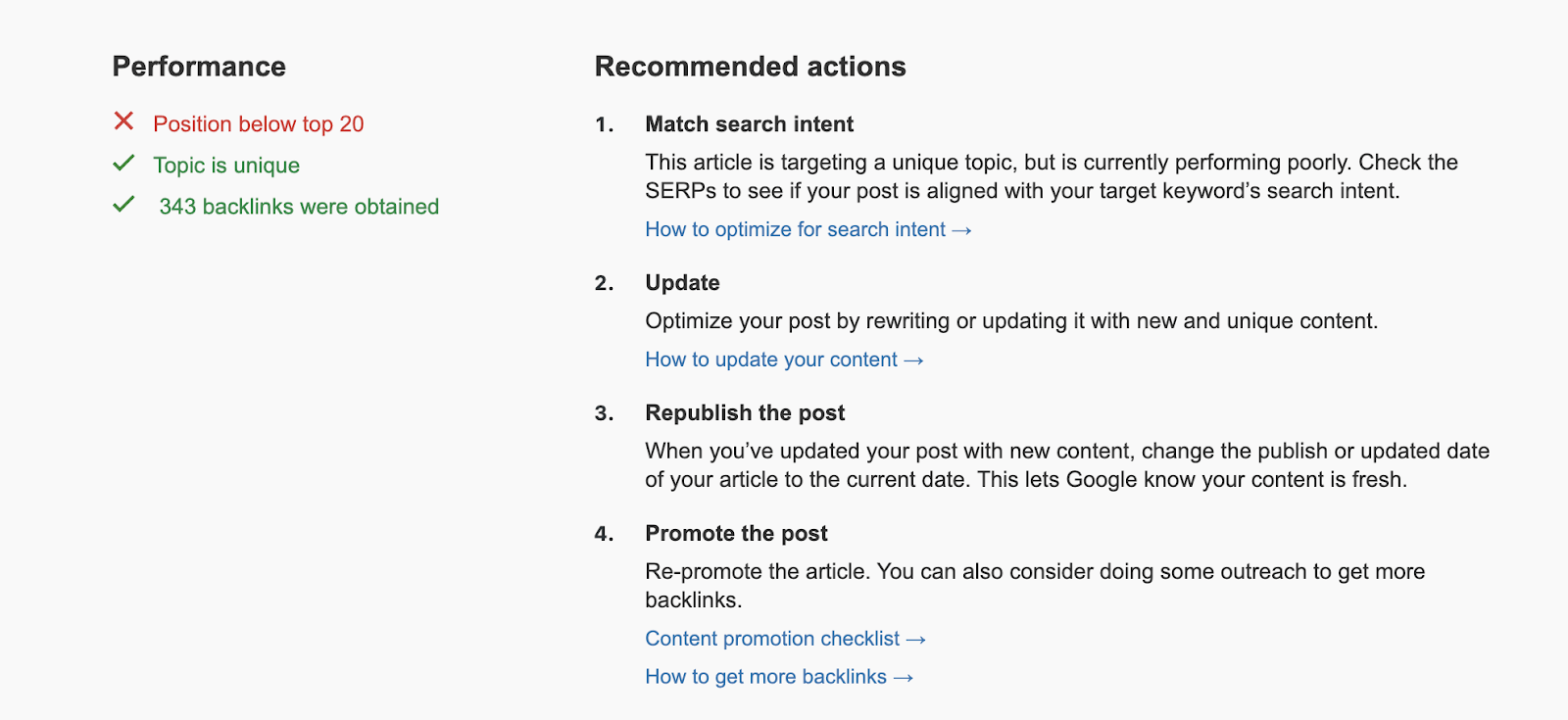
As próximas oito dicas estão relacionadas com o conteúdo. Lembre-se delas ao adicionar posts e páginas ao seu website WordPress.
Qualquer página e publicação no WordPress requer um título, que deverá inserir aqui:

Esse título geralmente é exibido noutro lugar do seu website WordPress. Por exemplo, o título deste post aparece na nossa página de arquivo proveniente do blog:
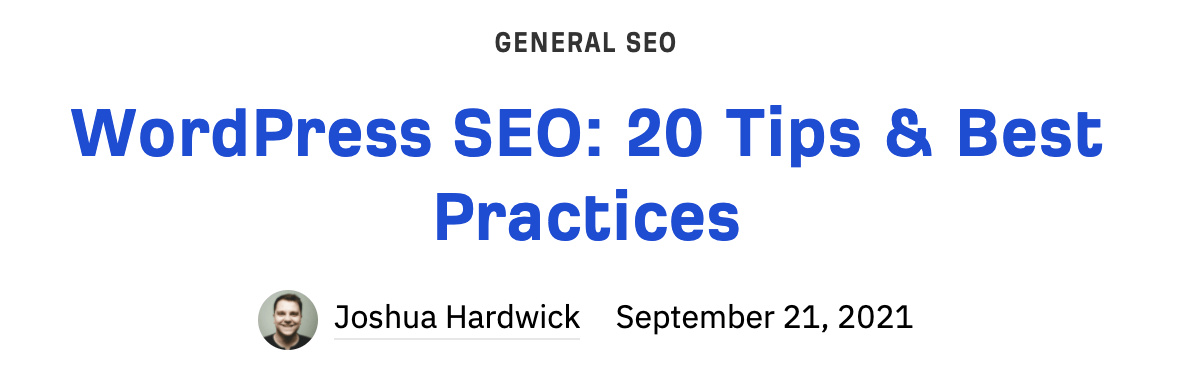
Por este motivo, é importante que o título atraia os visitantes a clicar em direção à sua página, enquanto descreve com exatidão sobre o que esta trata. Em outras palavras, o título deve ser digno de cliques, mas não demasiado persuasivo.
Se está em dificuldades para escrever algo que se encaixe na perfeição, inspire-se nos títulos dos resultados dos mecanismos de pesquisa (SERP) das páginas mais bem classificadas para a sua palavra-chave de destino, uma vez que, geralmente, são iguais ou semelhantes ao título da página. É um facto que pode fazer isso através do Google, mas o melhor será usar o nosso verificador SERP gratuito para resultados mais precisos e não altamente personalizados:
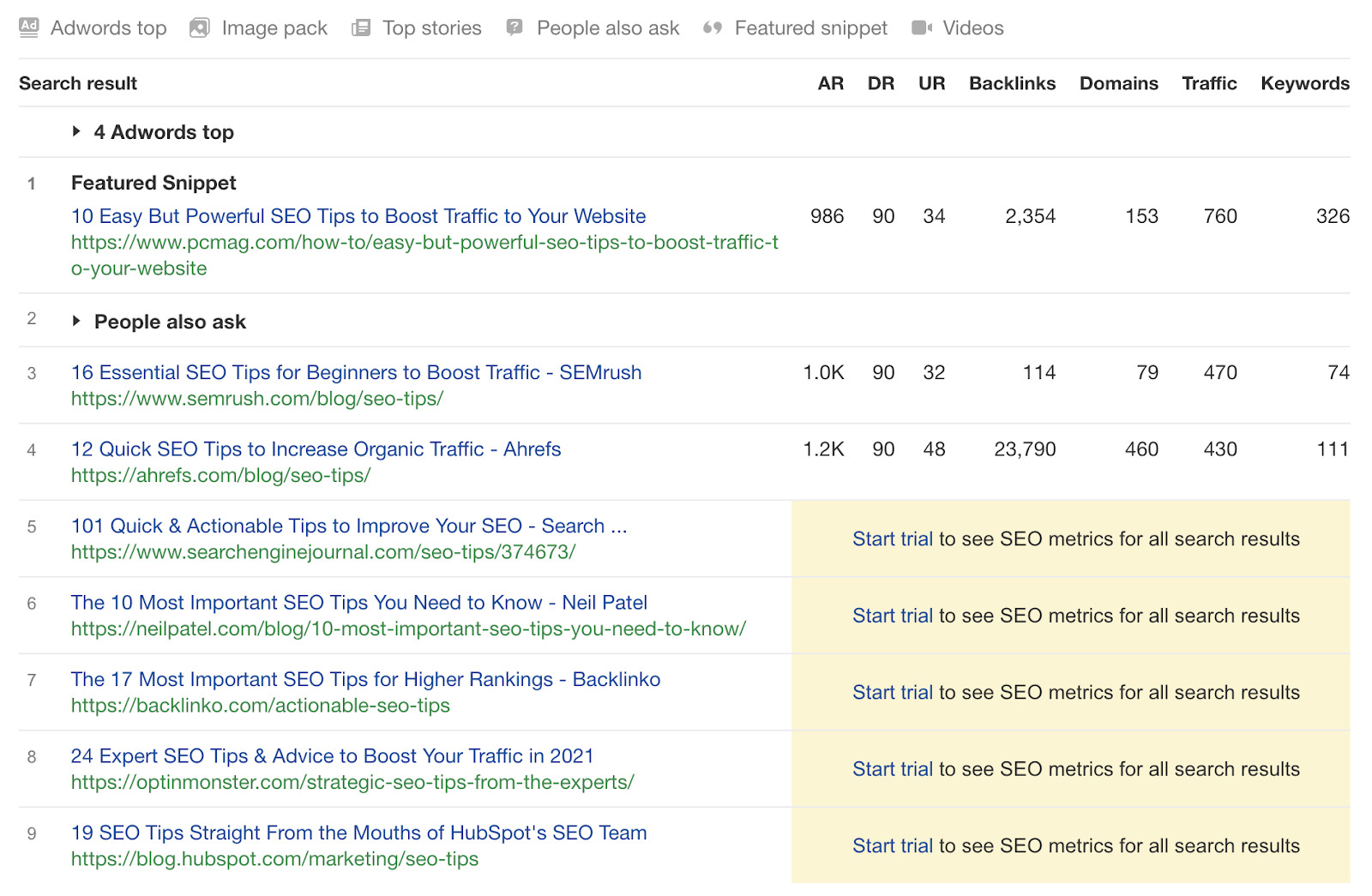
Por exemplo, pode ver acima que muitas das páginas classificadas para “dicas de SEO” falam sobre aumentar o tráfego ou classificações nos seus títulos SERP. Portanto, este é provavelmente um ótimo ângulo para um título digno de ser clicado para este tópico.
Por defeito, o WordPress define o URL para o título completo do post ou da página no geral. Isso raramente é ideal uma vez que o URL geralmente se torna longo e URLs longos tendem a ficar interrompidos nos resultados da pesquisa.
Para um URL mais amigável para SEO, clique em “Editar”, insira sua palavra-chave principal (ou uma variação aproximada) e substitua os espaços por traços.

Os cabeçalhos criam estrutura/organização e ajudam os visitantes, inclusive os mecanismos de pesquisa, a entender melhor a hierarquia do seu conteúdo.
No WordPress, você pode usar o editor WYSIWYG para adicionar cabeçalhos relevantes de maneira rápida e fácil. Basta clicar no menu suspenso (em “Parágrafo”) e verá seis opções de cabeçalho:
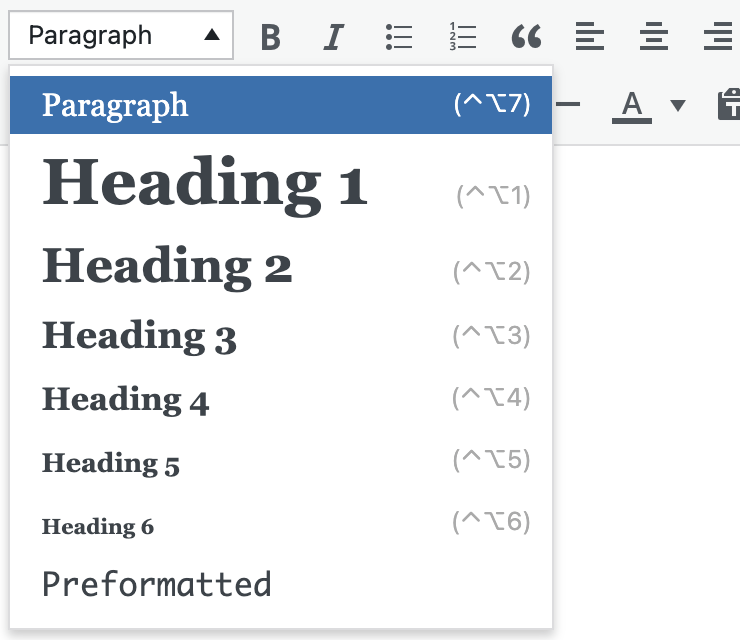
Como a maioria dos temas do WordPress usa o título do post como primeiro cabeçalho (H1), é recomendado usar H2-H6 para o próprio conteúdo.
Links internos apontam para outras páginas e posts no seu website. Eles são importantes para propósitos de SEO porque ajudam:
- Mantervisitantes no seu website.
- Aumentar a “autoridade” do seu outro conteúdo e classificá-lo ainda mais alto.
Você pode adicionar links internos a posts e páginas no WordPress, usando o editor WYSIWYG, tal como mencionado. Basta destacar o texto que pretende usar como texto âncora, clicar no botão “Inserir/editar link” e colar o URL de outra página ou post no seu website.
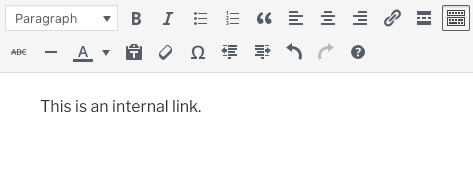
Se não tiver a certeza se e onde adicionar links internos, crie uma conta gratuita no Ahrefs Webmaster Tools (AWT), promova um rastreamento na ferramenta Site Audit e aceda ao relatório de oportunidades de link para ver sugestões de links internos relevantes:
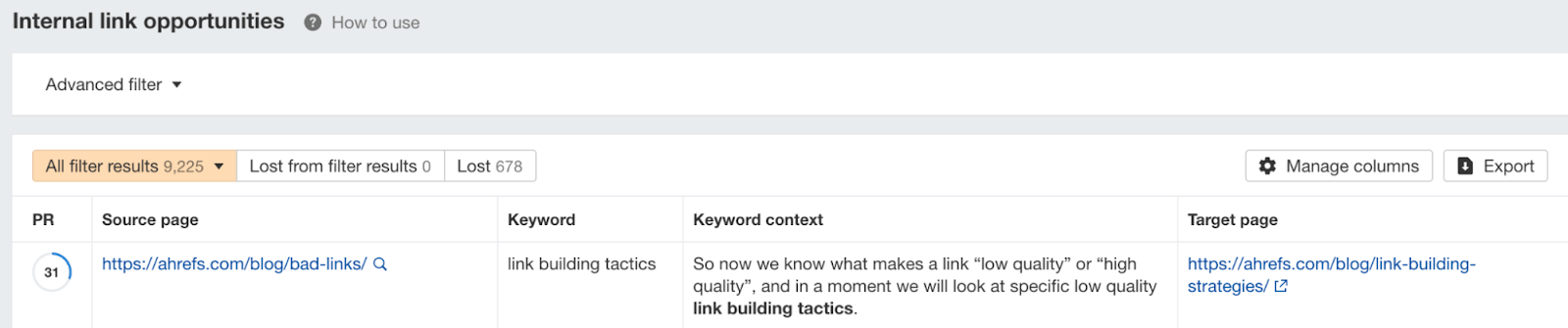
Por exemplo, pode ver acima que ele recomenda que vinculemos internamente a frase “táticas de criação de links” no nosso guia para links maus incluído na nossa lista de estratégias de criação de links.
Texto alternativo (Alt text) é importante porque:
- Informa o Google sobre o que são as imagens, o que pode ajudá-las a ter uma classificação mais alta no Google Imagens.
- Melhora a acessibilidade para visitantes com deficiência visual usando leitores de tela.
- Substitui a imagem interrompida na página, se a imagem tiver alguma disrupção ao carregar
Para adicionar texto alternativo no WordPress, preencha o campo “texto alternativo” ao fazer upload de uma imagem:
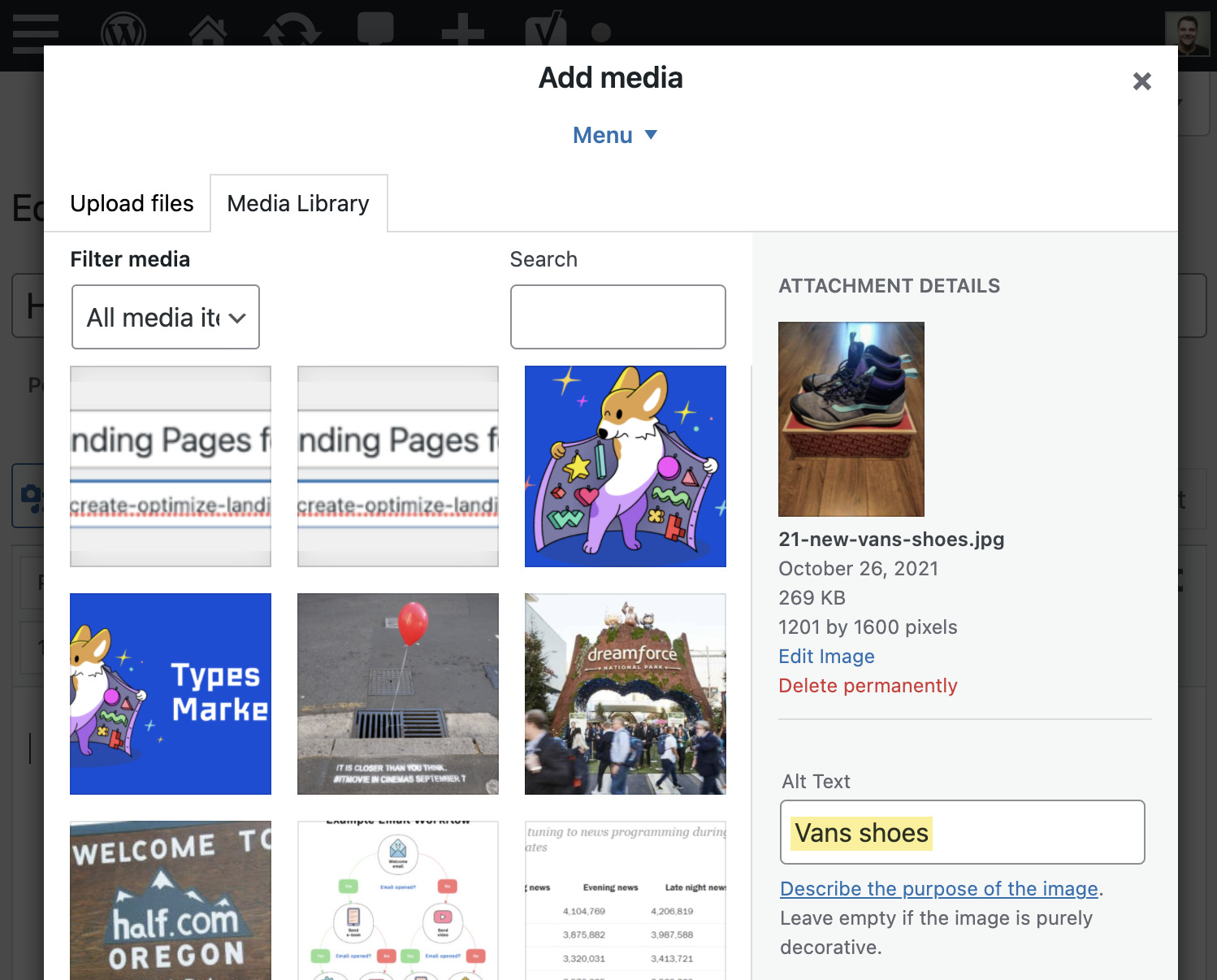
Lembre-se de manter o texto pequeno e conciso, enquanto pode (e deve) ser descritivo ao mesmo tempo.
Leitura recomendada: Texto Alternativo para SEO: Como Otimizar as suas Imagens
O Google utiliza, por norma, o seu tag de título como uma pré-visualização que aparece nos resultados de pesquisa.
O Yoast define uma tag de título para o seu post ou título de página por padrão. Isso geralmente é positivo, pois você já deve ter criado um título atraente à partida, contudo, às vezes pode ser muito longo. Por isso, vale a pena colar o título completo manualmente para garantir que não seja interrompido.
Se ficar destacado a verde, está tudo pronto. Se ficar destacado a vermelho, é muito longo e necessita de ser revisto.
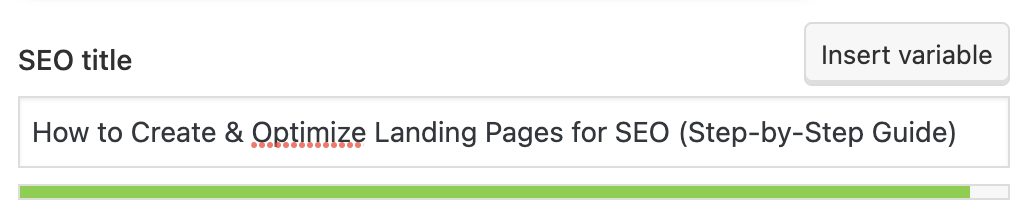
Geralmente, pode resolver o problema de uma tag de título longa removendo qualquer informação supérflua. Maneiras fáceis de fazer isso incluem:
- Remover informação entre parêntesis
- Remover palavras desnecessárias.
- Refazer e reescrever.
As meta descrições não são um fator de classificação direto do Google, mas o Google geralmente usa-as para a pré-visualização no resultado de pesquisa.
Por essa razão, é importante escrever uma meta descrição convincente que suporte o seu título e atraia ainda mais as pessoas a clicar no mesmo.
Aqui estão algumas dicas de como o fazer:
- Dobrar a intenção de pesquisa
- Usar uma voz ativa
- Manter a descrição abaixo de 120 carateres
Leitura recomendada: Como Escrever uma Meta Descrição Perfeita
Partindo do princípio que define a estrutura de link permanente (permalink) para o nome do post, a sua página e os respetivos URLs do post ficarão assim:
dominio.com/nome-do-post
dominio.com/nome-da-pagina
Mas em conjunto com as páginas, você pode criá-las por níveis diferentes usando subpastas.
Por exemplo, digamos que tem uma agência de marketing digital que oferece três serviços diferentes: SEO, PPC e marketing para redes sociais.
Aqui fica a melhor maneira de o estruturar:
- Crie uma página de destino de “Serviços” que enumere os serviços que fornece
- Crie páginas individuais para cada serviço que oferece
- Crie link para cada página do respetivo serviço na página “Serviços”
Aqui fica como a estrutura dos URLs se vai compor, por defeito:
dominio.com/servicos/
dominio.com/seo/
dominio.com/ppc/
dominio.com/marketing-redes-sociais/
Isto parece ok, contudo é melhor organizar as páginas de serviço individuais na subpasta “/serviços/” da seguinte maneira:
dominio.com/servicos/
dominio.com/servicos/seo/
dominio.com/servicos/ppc/
dominio.com/servicos/marketing-redes-sociais/
Isto é fácil de fazer através do WordPress; basta usar o menu suspenso “Parent” no editor de páginas e escolher a página “Serviços”.
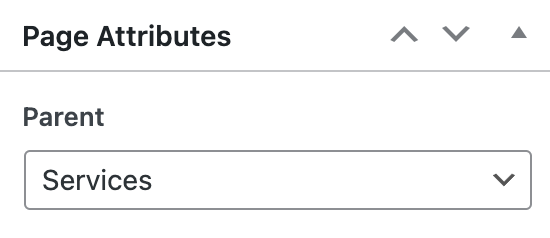
As próximas três táticas são sobre a velocidade da página. Use-os para acelerar o seu website e melhorar o seu desempenho. Tome nota que não abordamos todas as otimizações que pode fazer aqui, pois a velocidade da página é um tópico complexo. Portanto, se quiser aprofundar nesta vertente, leia o nosso guia completo para acelerar o seu website WordPress.
O WP Rocket descreve-se a si próprio como um plugin de desempenho na web que aumenta a velocidade da página. A beleza do plugin é que ele executa várias otimizações úteis, prontas para uso, incluindo cache de navegador e do servidor.
O que a cache faz muito resumidamente:
- Cache do navegador – Salva arquivos comuns nos discos rígidos dos visitantes para que estes não precisem de descarregá-los novamente nas próximas visitas.
- Cache do servidor – Salva versões estáticas das suas páginas na web, no seu servidor, para que estas estejam prontas, sempre prontas a usar assim que um visitante as solicite.
Este não é um plugin gratuito, ainda assim, na minha opinião, vale a pena o preço de 49 dólares se tiver orçamento disponível para tal. Se estiver à procura de um plugin gratuito que faça algo semelhante em termos de armazenamento em cache, experimente um dos muitos outros plugins disponíveis no WordPress.
A minificação (ou redução) remove o espaço em branco desnecessário do seu código para reduzir o tamanho dos arquivos.
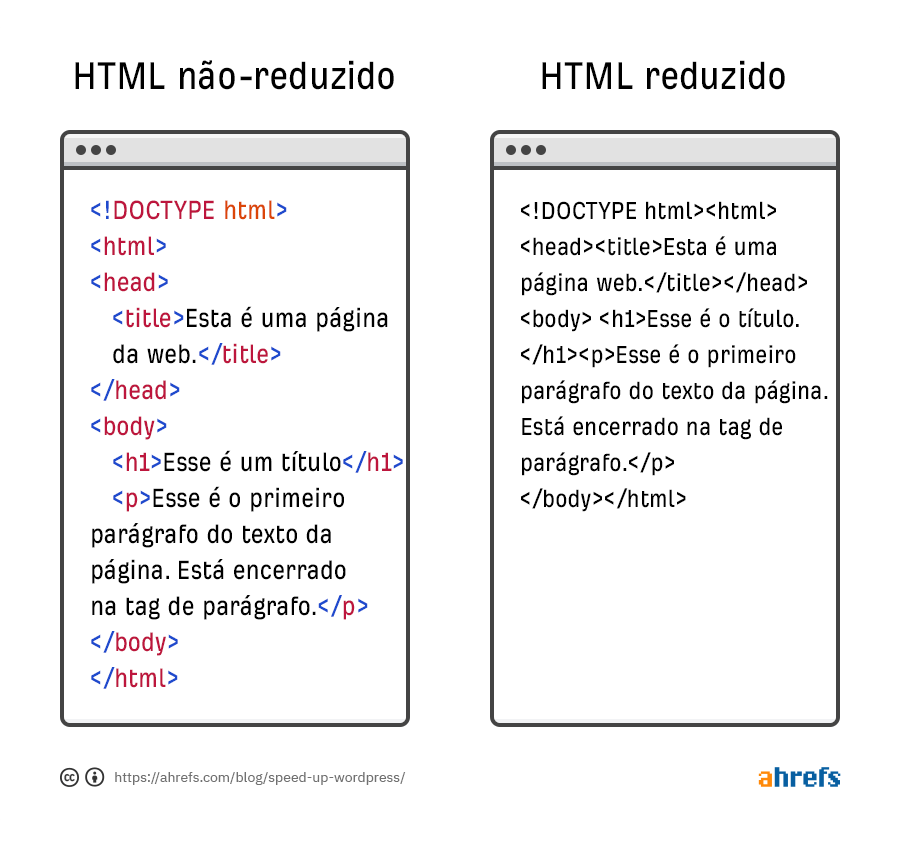
É bastante simples habilitar a redução (minificação) se estiver a usar o WP Rocket. Basta aceder às configurações de otimização de arquivos e verificar as opções para “Reduzir arquivos CSS” e “Reduzir arquivos JavaScript”.
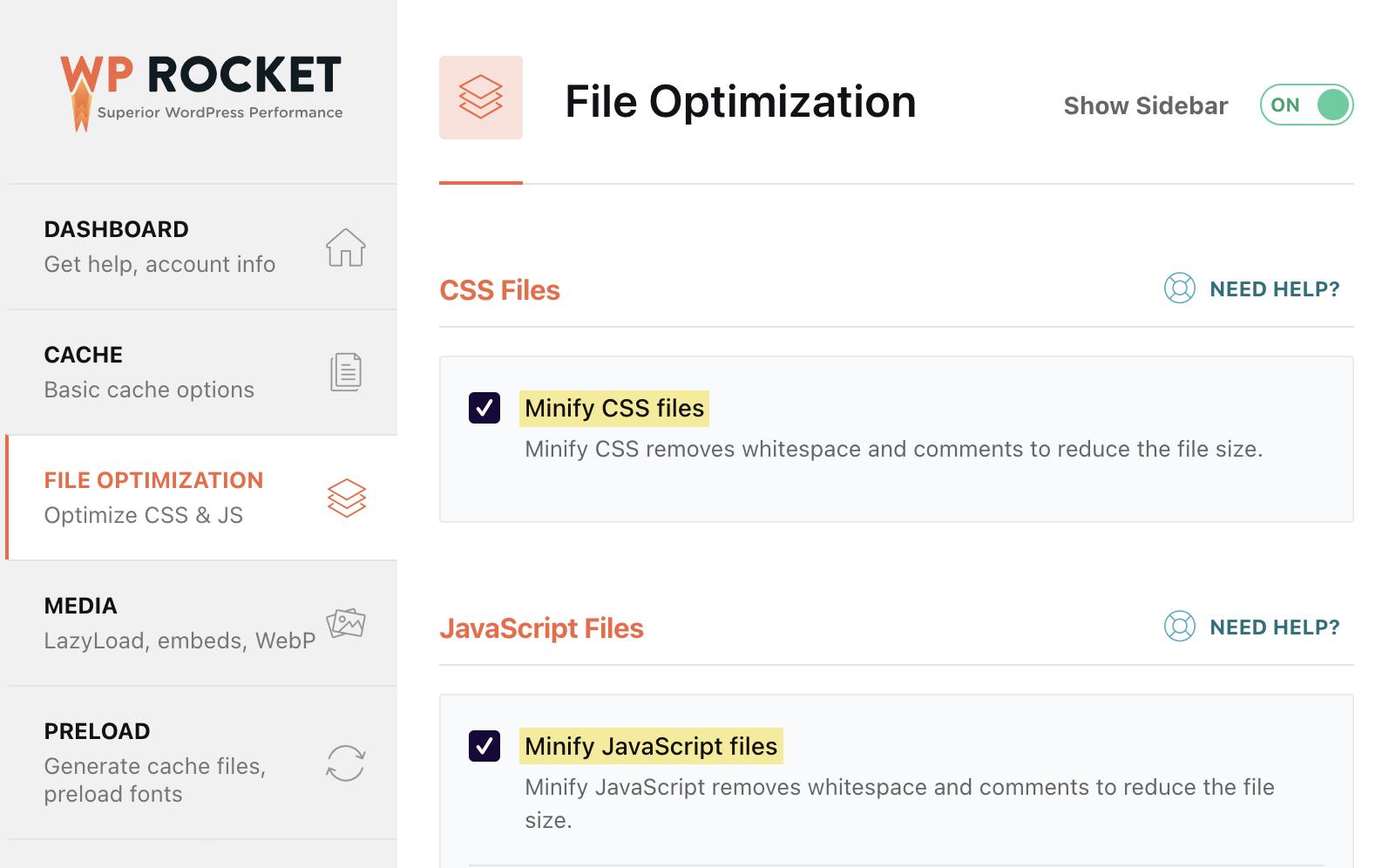
Se não usar o WP Rocket, dê uma oportunidade ao Autoptimize (é gratuito).
Ativar a redução de espaços vazios no código (minificação) pode levar à quebra de ferramentas no produto, em alguns casos. Portanto, é sempre melhor testar como esta ação poderá afetar o seu website, dentro de um ambiente de teste, antes de o implementar ao vivo.
O ShortPixel compacta e otimiza automaticamente as imagens que você carrega no WordPress. Esse fator torna os arquivos de imagem menos pesado, reduz a tensão no seu servidor e faz com que as coisas sejam carregadas mais rapidamente para uma melhor experiência dos visitantes.
Para iniciar, instale o plug-in, ative‑o e coloque a sua chave de API nas configurações.
Tome nota de que o ShortPixel é um plugin em modelo freemium (gratuito). Portanto, se estiver a compactar mais de 100 imagens por mês, precisará de comprar alguns créditos ou assinar um plano pago. Isso custa apenas alguns dólares e justifica bem o dinheiro aplicado, na minha opinião.
Se tiver orçamento para um plano pago, também compensará escolher a opção de otimizar em escala as imagens já carregadas no WordPress.
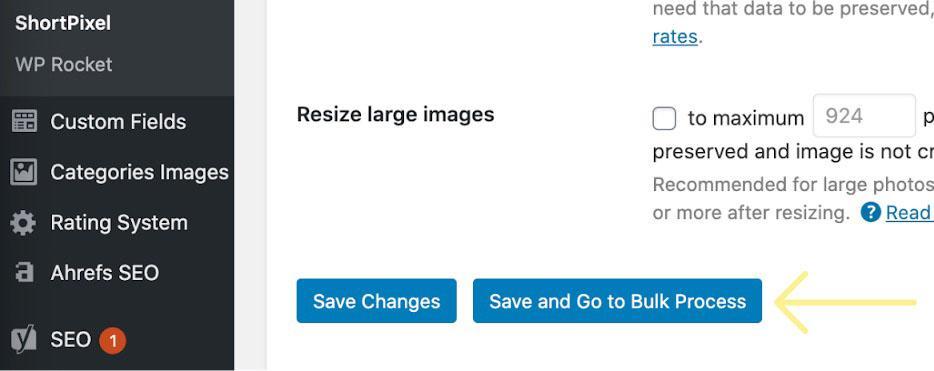
Considerações finais
O WordPress é versátil, fácil de usar e fornece uma boa base para propósitos de SEO. Ainda assim, o WordPress só tem tamanha reputação porque se trata apenas de um CMS (Sistema de Gerenciamento de Conteúdo, em português). Se encara com seriedade a classificação do seu negócio no Google, existem mais algumas coisas que precisa de saber e fazer.
Preparado para melhores classificações? Leia o nosso guia passo a passo para ter uma classificação alta no Google.
Continua com dúvidas acerca de SEO no WordPress? Envie-me mensagem no Twitter.



